国际收支网上申报系统银行版用户手册之二.docx
《国际收支网上申报系统银行版用户手册之二.docx》由会员分享,可在线阅读,更多相关《国际收支网上申报系统银行版用户手册之二.docx(57页珍藏版)》请在冰豆网上搜索。
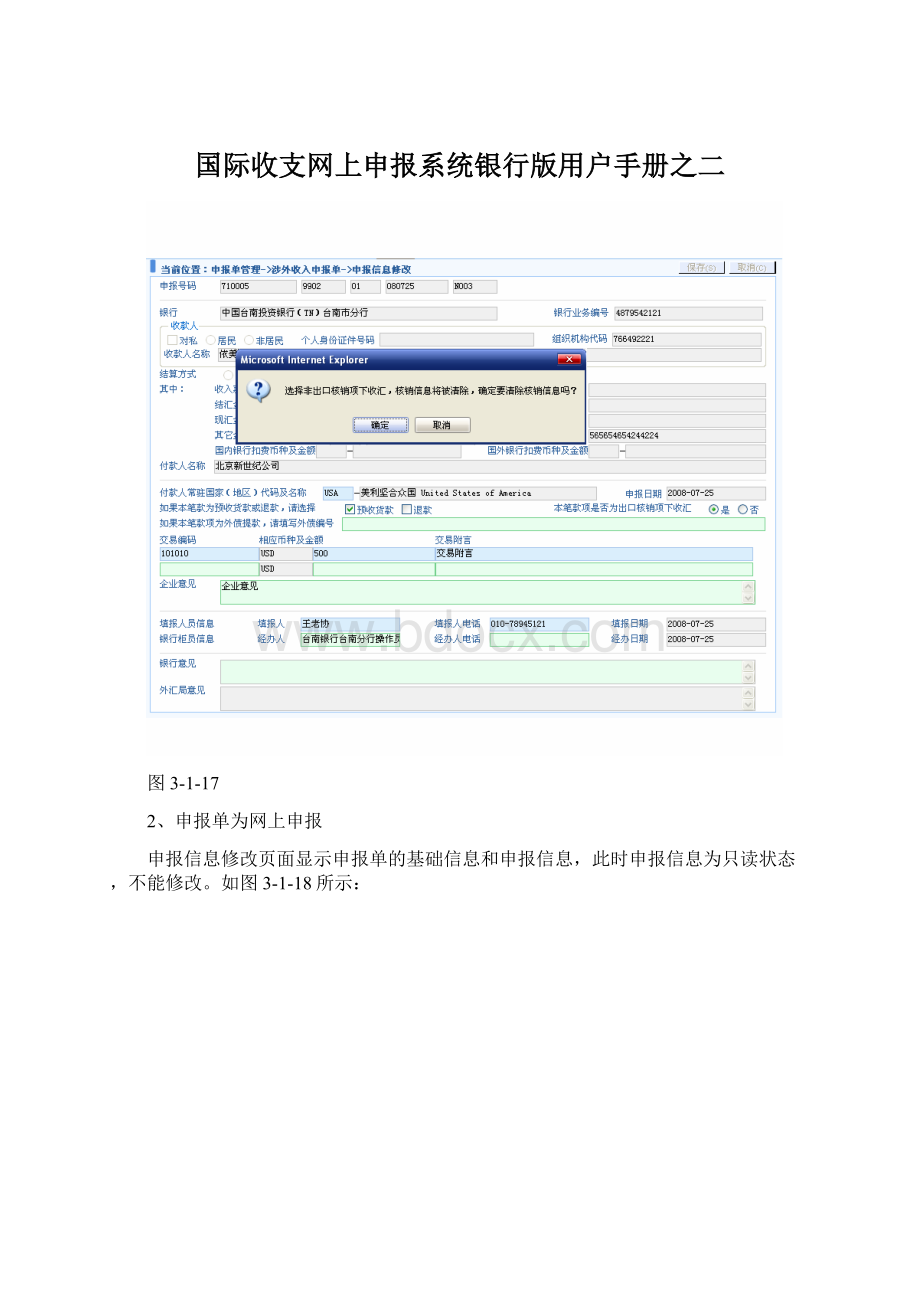
国际收支网上申报系统银行版用户手册之二
图3-1-17
2、申报单为网上申报
申报信息修改页面显示申报单的基础信息和申报信息,此时申报信息为只读状态,不能修改。
如图3-1-18所示:
图3-1-18
如果确认要修改由企业填写的申报信息,点击页面右上角“网申转纸质”选项,此时页面自动显示申报信息为可修改状态,如图3-1-19所示:
图3-1-19
修改申报信息,保存操作同上述对纸质申报数据的修改。
注意事项
1.打开申报信息修改模块时,系统首先对当前银行所属金融机构的申报信息维护方式进行验证。
如果验证失败则提示错误,并且无法显示申报号码录入页面。
2.申报号码录入规则详见基础信息录入功能的注意事项。
3.主要数据校验规则参考申报信息录入功能的注意事项。
4.如果申报单为对公申报,用户可以修改银行意见和企业意见;如果为对私申报,则只能修改银行意见。
网上申报信息审核
银行对企业填写的申报信息和审核疑问反馈信息进行审核,填写审核意见,并将审核结果息返回给企业。
在进行审核操作的同时,可以修改网上申报数据,修改保存后申报状态为“已审核”,同时系统标记该申报单为“网申转纸质”。
如果企业对审核通过的申报信息进行了修改,银行需要重新审核。
可以进行审核的申报单的状态包括待审核(已申报)、待审核(已修改/确认)和待审核(拒绝)。
根据审核结果不同审核后的状态包括“审核不通过”和“审核通过”。
操作步骤
以银行业务操作员的身份登录系统,打开申报单管理->涉外收入申报单->网上申报信息审核。
系统显示所有待审核申报单的查询列表页面,如图3-1-20所示:
图3-1-20
查询操作提供简单查询和高级查询两种查询方式
1.简单查询
录入申报号码,点击“查询”按钮或使用快捷键ALT+Q进行查询。
如图3-1-21所示:
图3-1-21
2.高级查询
点击“高级查询”切换到高级查询操作页面。
用户可以选择申报单状态和收付汇日期进行条件组合,然后点击“查询”按钮或使用快捷键ALT+Q进行查询。
图3-1-22
高级查询页面同时提供根据查询条件进行金额和笔数的统计操作。
选择申报状态或收付汇日期范围,点击“笔数和金额”按钮或使用快捷键ALT+S,系统打开统计结果页面显示查询结果。
图3-1-23
在查询结果列表中点击申报号码码,进入申报单审核页面。
页面显示该申报单的待审核信息。
图3-1-24
进行审核操作时,选择“同意”表示审核通过,选择“不同意”表示审核不通过。
用户还需要填写银行意见、经办人和经办人电话等信息。
点击“确认”按钮,系统保存审核信息。
图3-1-25
另外,在审核页面选中“网申转纸质”,银行用户可以直接对企业申报信息进行修改,操作方式同申报信息修改提供的网申转纸质操作。
注意事项
1.如果审核不通过,银行必须填写审核意见。
2.进行“网申转纸质”操作时的注意事项参考申报单修改部分。
申报单删除
银行业务操作员可以对属于本银行网点的申报单进行删除。
删除结果通过已删除申报单查询功能进行查看。
删除后的申报单不能再进行申报业务操作,删除状态为“已删除”。
申报单在所有状态下都可以进行删除操作。
操作步骤
以银行业务操作员的身份登录系统,打开申报单管理->涉外收入申报单->申报单删除。
系统显示删除查询列表页面,如图3-1-26所示:
图3-1-26
查询操作提供简单查询和高级查询两种查询方式。
简单查询指根据输入的申报号码进行查询。
高级查询指根据组织机构代码、当前状态和收付汇日期进行组合查询。
操作时,输入查询条件,单击“查询”按钮或使用快捷键ALT+Q进行查询。
查询列表页面显示所有符合条件的记录。
图3-1-27
从查询结果列表中选择需要删除的记录,单击申报号码,进入删除页面。
页面上部为删除操作部分,下部为申报单详细内容显示部分,如图3-1-28所示。
图3-1-28
在删除理由输入框中,填写删除该申报单的理由。
如果不填写任何内容,保存时会提示必须填写,如图3-1-29所示:
图3-1-29
填写删除理由,单击“保存”按钮或使用快捷键ALT+S,系统提示保存确认信息。
图3-1-30
单击“取消”按钮,系统返回删除操作页面,用户可以继续修改删除理由。
单击“确定”按钮,系统保存删除数据并返回查询列表页面。
图3-1-31
已经删除的申报单不能被重新删除,只能在已删除申报单查询中进行检索查看。
注意事项
1.简单查询条件。
申报号码为22位代码。
2.高级查询条件
1)组织机构代码为9位技监代码。
2)当前状态从下拉列表中选择。
3)收付汇日期为日期型数据。
起始日期小于等于终止日期,并且查询日期范围不能大于系统设定的查询参数。
3.删除理由必须填写。
申报单查询
申报单查询模块提供如下数据查询:
未申报信息查询
已申报(待审核)信息查询
已申报(已审核)信息查询
逾期未申报信息查询
逾期未反馈信息查询
已删除申报单查询
单笔申报单明细查询
操作步骤
以银行业务操作员的身份登录系统,打开申报单管理->涉外收入申报单->申报单查询。
各查询操作参考“系统概述”中“操作说明”部分的申报单查询操作说明。
未申报信息查询
高级查询中,除金融机构标识码、组织机构代码和收付汇日期外,还可以查询限额类型和申报主体类型的申报单。
查询列表项仅包括基础信息部分,如申报号码、银行业务编号、收款人名称、收款人代码、付款人名称、结算方式、收入款币种代码和收入款金额。
图3-1-32
详细页面显示如图3-1-33示:
图3-1-33
已申报(待审核)信息查询
高级查询中,查询条件设置“审核标志”下拉选择项,可选的数据包括待审核(缺省项)、审核未通过和全部。
图3-1-34
详细页面显示如图3-1-35所示:
图3-1-35
已申报(已审核)信息查询
详细页面显示如图3-1-36所示:
图3-1-36
逾期未申报信息查询
高级查询中,可以通过输入逾期天数,来查询尚未申报并且逾期天数大于等于输入数值的申报单。
查询列表项仅显示基础信息部分,同未申报信息查询。
另外还显示每个申报单的逾期天数。
图3-1-37
详细页面显示如图3-1-38所示:
图3-1-38
逾期未反馈信息查询
高级查询中,可以通过输入逾期天数,来查询尚未反馈并且逾期天数大于等于输入数值的申报单。
查询列表中显示每个申报单的逾期天数。
图3-1-39
详细页面显示如图3-1-40所示:
图3-1-40
已删除申报单查询
高级查询中,查询条件包括申报号码、删除日期、金融机构标识码和组织机构代码。
查询列表包括申报号码、银行删除理由、银行删除日期。
图3-1-41
详细页面显示如图3-1-42所示:
图3-1-42
单笔申报单明细查询
单笔申报单明细查询页面如图3-1-43所示:
图3-1-43
注意事项
无。
一.1出口核销专用联(境外收入)
一.1.1功能概述
提供对出口核销专用联(境外收入)的申报业务进行管理的操作。
申报状态同涉外收入申报单。
一.1.2功能列表
菜单名称
菜单功能简述
核销信息录入与修改
手工录入或修改核销信息
网上申报信息审核
银行审核企业填写或修改的核销数据
核销专用联查询
查询核销专用联
核销单号查询
查询核销单号
一.1.3功能操作
核销信息录入与修改
进行核销信息录入与修改,首先要保证当前银行所属金融机构的核销信息维护方式为允许手工录入。
如果银行已经实现了核销信息接口导入,则该功能对银行业务操作员关闭,但可以通过接口导入修改以前手工录入的核销信息。
对于“已审核”状态的申报单,银行用户可以直接录入或修改核销信息,保存后的申报单状态为“已审核”。
操作步骤
以银行业务操作员的身份登录系统,打开申报单管理->出口核销专用联(境外收入)->核销信息录入与修改。
系统显示申报号码录入页面,如图3-2-1所示:
图3-2-1
录入申报号码回车,系统根据申报号码录入规则进行校验,并检查该申报单是否已经存在。
如果不存在,系统提示并返回申报号码录入页面,反之则打开核销信息录入或修改页面。
根据核销信息是否存在,用户可以进行如下操作。
1、申报单不存在核销信息
核销信息录入与修改页面显示当前申报单的基础信息和申报信息,如图3-2-2所示:
图3-2-2
录入核销信息(其中出口收汇核销专用号码提供录入和导入两种方式,可以选择excel文件进行导入,excel文件的格式详见注意事项),点击“保存”按钮或使用快捷键ALT+S进行保存。
系统验证页面录入数据通过后将数据保存入库并提示成功。
如图3-2-3所示:
图3-2-3
2、申报单的核销信息已经存在
核销信息录入与修改页面显示当前申报单的基础信息、申报信息和核销信息,如图3-2-4所示:
图3-2-4
修改核销信息(其中出口收汇核销专用号码提供录入和导入两种方式,可以选择excel文件进行导入,excel文件的格式详见注意事项),点击“保存”按钮或使用快捷键ALT+S进行保存。
系统验证页面录入数据通过后将数据保存入库并提示成功,如图3-2-5所示:
图3-2-5
注意事项
1.打开核销信息录入模块时,系统首先对当前银行所属金融机构的核销信息维护方式进行验证。
如果验证失败则提示错误,并且无法显示申报号码录入页面。
2.申报号码录入规则详见涉外收入申报单基础信息录入功能的注意事项。
3.导入出口收汇核销专用号码的excel文件的格式如图3-2-6所示:
图3-2-6
每个单元格中包括一个出口收汇核销单号码,以纵向排列,且出口收汇核销单号码不能重复,详细规则如下。
4.主要数据校验规则
1)出口收汇核销单号码规则:
由9位数字组成,多个号码之间以“,”隔开,例如:
111111111,222222222,且不能包含重复的号码。
2)如果录入或导入了出口收汇核销单号码,则核销金额必输,且核销金额大于0,小于等于收入款金额;如果出口收汇核销单号码为空,则核销金额为空或0。
3)如果选择了无追索权出口保理业务,则余款金额为选输,否则为不可输入。
网上申报信息审核
银行对企业填写的核销信息和审核疑问反馈信息进行审核,填写审核意见,并将审核结果息返回给企业。
在进行审核操作的同时,可以修改网上申报数据,修改保存后申报状态为“已审核”,同时系统标记该申报单为“网申转纸质”。
如果企业对审核通过的核销信息进行了修改,银行需要重新审核。
可以进行审核的申报单的状态包括待审核(已申报)、待审核(已修改/确认)和待审核(拒绝)。
根据审核结果不同审核后的状态包括“审核不通过”和“审核通过”。
操作步骤
以银行业务操作员的身份登录系统,打开申报单管理->涉外收入申报单->出口核销专用联(境外收入)。
系统显示所有待审核申报单的列表页面,如图3-2-7所示:
图3-2-7
查询操作提供简单查询和高级查询两种查询方式
1.简单查询
录入申报号码,点击“查询”按钮或使用快捷键ALT+Q进行查询。
如图3-2-8所示:
图3-2-8
2.高级查询
点击“高级查询”切换到高级查询操作页面。
用户可以选择申报单状态和收付汇日期进行条件组合,然后点击“查询”按钮或使用快捷键ALT+Q进行查询。
图3-2-9
高级查询页面同时提供根据查询条件进行金额和笔数的统计操作。
选择申报状态或收付汇日期范围,点击“笔数和金额”按钮或使用快捷键ALT+S,系统打开统计结果页面显示查询结果。
图3-2-10
在查询结果列表中点击申报号码码,进入申报单审核页面。
页面显示该申报单的待审核信息。
图3-2-11
进行审核操作时,选择“同意”表示审核通过,选择“不同意”表示审核不通过。
用户还需要填写银行意见、经办人和经办人电话等信息。
点击“确认”按钮,系统保存审核信息。
图3-2-12
另外,在审核页面选中“网申转纸质”,银行用户可以直接对企业申报信息和核销信息进行修改,操作方式同涉外收入申报单申报信息修改提供的网申转纸质操作,核销信息的录入操作详见核销信息录入与修改提供的操作。
注意事项
1.如果审核不通过,银行必须填写审核意见。
2.进行“网申转纸质”操作时的注意事项参考涉外收入申报单申报信息修改部分。
3.导入出口收汇核销单号码的excel文件格式详见核销信息录入的注意事项。
核销专用联查询
操作步骤
以银行业务操作员的身份登录系统,打开申报单管理->出口核销专用联(境外收入)->核销专用联查询。
具体操作参考“系统概述”中“操作说明”部分的申报单查询操作说明。
详细页面显示如图3-2-13所示:
图3-2-13
注意事项
无
核销单号查询
操作步骤
以银行业务操作员的身份登录系统,打开申报单管理->出口核销专用联(境外收入)->核销单号查询。
具体操作参考“系统概述”中“操作说明”部分的申报单查询操作说明。
核销单号查询仅提供根据核销单号进行查询。
图3-2-14
详细页面显示如图3-2-15所示:
图3-2-15
.
注意事项
无
一.2出口核销专用联(境内收入)
一.2.1功能概述
提供对出口核销专用联(境内收入)的申报业务进行管理的操作。
申报状态同涉外收入申报单。
一.2.2功能列表
菜单名称
菜单功能简述
基础信息录入
手工录入基础信息
基础信息修改
手工修改基础信息
核销信息录入
手工录入核销信息
核销信息修改
手工修改核销信息
网上申报信息审核
银行审核企业填写或修改的申报数据
申报单删除
银行填写删除原因,进行删除
申报单查询
查询各种状态的申报数据
一.2.3功能操作
基础信息录入
基础信息录入功能提供给银行用户用来手工录入申报单基础信息。
使用该功能的前提是银行所属金融机构的基础信息维护方式为允许手工录入。
如果银行已经实现了基础信息接口导入,则该功能对银行业务操作员关闭。
基础信息录入后,申报单状态为“待申报”。
操作步骤
以银行业务操作员的身份登录系统,打开申报单管理->出口核销专用联(境内收入)->基础信息录入。
系统显示申报号码录入页面,如图3-3-1所示:
图3-3-1
录入核销收汇专用号码回车,系统验证核销收汇专用号码是否符合录入规则。
如果符合,打开基础信息录入页面并显示核销收汇专用号码和当前用户所属银行网点的名称,反之提示错误。
如图3-3-2所示:
图3-3-2
手工录入基础信息,然后单击“保存”按钮或使用快捷键ALT+S进行保存。
图3-3-3
保存时系统首先对页面数据进行校验。
校验通过后检查核销收汇专用号码是否已经存在。
如果存在,系统进行相应提示并返回基础信息录入页面;如果不存在则保存数据并返回成功提示。
图3-3-4
单击“确认”按钮,系统将重新打开申报号码录入页面,此时可以开始下一个申报单基础信息的录入。
注意事项
1.进入基础信息录入模块时,系统首先要对登录用户所属金融机构的网络接入方式和基础信息维护方式进行验证。
如果验证不通过则提示错误,此时无法打开出申报号码录入页面。
2.申报号码录入规则
申报号码由三部分组成,包括12位金融机构标识码、收付汇日期和银行业务流水码。
1)金融机构标识码由系统自动显示并且不能修改。
2)收付汇日期的录入信息必须符合日期规范。
例如:
2008年6月6日需要填写080606。
3)银行业务流水码规则:
0001—>9999。
此流水码不区分对公、对私。
3.当申报单收款人类型为对公时,录入合法的组织机构代码后,系统自动检索企业档案信息。
如果组织机构代码已经存在,则企业名称自动显示到收款人名称输入框中,并且不可修改。
如果组织机构代码不存在,用户可以手工录入收款人名称。
4.主要数据校验规则
1)组织机构代码必须符合技监局的机构代码编制规则。
规则说明参考第四章“基础档案管理”的单位基本情况表新建功能的注意事项。
2)所有金额数据项都只能输入整数,不能录入小数。
结汇金额、现汇金额和其他金额可以录入0值,此时账号可填可不填;金额不为0时账号必填。
3)收入款金额不应小于结汇金额、现汇金额和其它金额之和。
结汇金额、现汇金额和其它金额至少输入一项。
基础信息修改
基础信息修改功能提供对已经存在的基础信息进行修改的操作。
进行基础信息修改,首先要求当前银行所属金融机构的基础信息维护方式为允许手工录入。
另外,对于已经存在的申报单,如果原来基础信息是手工录入的,则其修改可以通过手工录入或接口导入(如果接口导入已经实现)完成;反之,如果原来的基础信息是通过接口导入新建的,则修改操作必须通过接口导入来完成。
基础信息修改包括对基础信息关键要素和非关键要素的修改。
其中关键要素包括收/付款人代码(组织机构代码或个人身份证件号码)、收/付款币种和收/付款金额三部分。
如果修改了关键要素,保存后的申报单状态为“待重新申报”;如果仅修改非关键要素,申报单保持原来状态不变。
操作步骤
以银行业务操作员的身份登录系统,打开申报单管理->出口核销专用联(境内收入)->基础信息修改。
系统显示申报号码录入页面,如图3-3-5所示:
图3-3-5
录入核销收汇专用号码回车,系统根据核销收汇专用号码录入规则进行校验并检查申报单是否已经存在。
如果不存在,系统提示并且返回核销收汇专用号码录入页面;反之则打开基础信息修改页面,页面显示申报单基础信息。
图3-3-6
手工修改基础信息,单击“保存”按钮或使用快捷键ALT+S进行保存。
图3-3-7
系统校验页面数据通过后保存入库并提示修改成功。
如图3-3-8所示:
图3-3-8
单击“确认”按钮,系统将重新打开申报号码录入页面,此时可以开始下一个申报单基础信息的修改。
注意事项
1.打开基础信息修改模块时,系统首先对当前银行所属金融机构的基础信息维护方式进行验证。
如果验证失败则提示错误,并且无法显示申报号码录入页面。
2.申报号码录入规则。
详见3.3.3.1.2部分。
3.如果申报单中的组织机构代码在企业档案中已经存在,则不能通过页面对收款人名称进行修改。
4.如果申报单已经删除,此时不能进行基础信息修改操作。
5.主要数据校验规则。
参考3.3.3.1.2部分。
核销信息录入
如果申报单为纸质申报,银行用户可以使用核销信息录入功能填写核销信息。
对于已经存在的核销信息,可以直接进行修改。
进行核销信息录入,首先要保证当前银行所属金融机构的核销信息维护方式为允许手工录入。
如果银行已经实现了核销信息接口导入,则该功能对银行业务操作员关闭,但可以通过接口导入修改以前手工录入的核销信息。
对于“待申报”或“待重新申报”状态的申报单,银行用户可以直接录入核销信息。
对于其他任何状态下(“已删除”除外)的申报单,可以进行修改操作。
保存后的申报单状态为“已审核”。
另外,如果修改的核销信息来自网上申报,系统保存核销信息的同时标记该申报单为“网申转纸质”。
操作步骤
以银行业务操作员的身份登录系统,打开申报单管理->出口核销专用联(境内收入)->核销信息录入。
系统显示核销收汇专用号码录入页面,如图3-3-9所示:
图3-3-9
录入核销收汇专用号码回车,系统根据核销收汇专用号码录入规则进行校验,并检查该申报单是否已经存在。
如果不存在,系统提示并返回核销收汇专用号码录入页面,反之则打开核销信息录入或修改页面。
根据核销信息是否存在,用户可以进行如下操作。
1、申报单不存在核销信息
核销信息录入页面显示当前申报单的基础信息,如图3-3-10所示:
图3-3-10
录入核销信息(其中出口收汇核销专用号码提供录入和导入两种方式,可以选择excel文件进行导入,excel文件的格式详见注意事项),点击“保存”按钮或使用快捷键ALT+S进行保存。
系统验证页面录入数据通过后将数据保存入库并提示成功,如图3-3-11所示:
图3-3-11
2、申报单的核销信息已经存在
功能操作同核销信息修改模块,详细描述参考核销信息修改部分。
注意事项
1.打开核销信息录入模块时,系统首先对当前银行所属金融机构的核销信息维护方式进行验证。
如果验证失败则提示错误,并且无法显示核销收汇专用号码录入页面。
2.核销收汇专用号码录入规则详见基础信息录入功能的注意事项。
3.录入核销信息时,必须保证组织机构代码已经存在,即相应企业档案已经建立。
否则,录入核销收汇专用号码回车后系统即会给出相应提示。
4.导入出口收汇核销专用号码的excel文件的格式如图3-3-12所示:
图3-3-12
每个单元格中包括一个出口收汇核销单号码,以纵向排列,且出口收汇核销单号码不能重复,详细规则如下。
5.主要数据校验规则
1)申报日期要求小于等于当前系统日期。
2)交易编码1必输,交易编码2选输。
其中交易编码1代表最大金额交易对应的国际收支交易性质。
另外,所有交易编码对应金额之和等于收入款金额。
3)出口收汇核销单号码规则:
由9位的数字组成,每个号码以“,”隔开,例如:
111111111,222222222,且不能包含重复的号码。
4)如果录入或导入了出口收汇核销单号码,则核销金额必输,且核销金额大于0,小于等于收入款金额;如果出口收汇核销单号码为空,则核销金额为空或0。
6.如果申报单为对公申报,用户可以录入银行意见和企业意见;如果为对私申报,则只能录入银行意见。
核销信息修改
核销信息修改可以手工修改纸质申报和网上申报的数据。
进行核销信息修改,首先要保证当前银行所属金融机构的核销信息维护方式为允许手工录入。
如果银行已经实现了核销信息接口导入,则该功能对银行业务操作员关闭,但可以通过接口导入修改以前手工录入的核销信息。
对于待审核和已审核相关状态下的申报单,银行用户可以进行修改操作。
保存后的申报单状态为“已审核”。
另外,如果修改的申报信息来自网上申报,系统保存核销信息的同时标记该申报单为“网申转纸质”。
操作步骤
以银行业务操作员的身份登录系统,打开申报单管理->出口核销专用联(境内收入)->核销信息修改。
如图3-3-13所示:
图3-3-13
录入核销收汇专用号码回车,系统根据核销收汇专用号码录入规则进行校验,并检查该申报单是否已经存在。
如果不存在,系统提示并返回核销收汇专用号码录入页面,反之则打开核销信息修改页面。
根据申报方式不同,系统提供对申报单的不同操作。
1、申报单为纸质申报
核销信息修改页面显示申报单基础信息和核销信息,如图3-3-14所示:
图3-3-14
修改核销信息(其中出口收汇核销专用号码提供录入和导入两种方式,可以选择excel文件进行导入,excel文件的格式详见注意事项),点击“保存”按钮或使用快捷键ALT+S进行保存。
系统验证页面录入数据无误后将数据保存入库并提示成功。
2、申报单为网上申报
核销信息修改页面显示申报单的基础信息和核销信息,此时核销信息为只读状态,不能修改。
图3-3-15
如果确认要修改由企业填写的核销信息,点击页面右上角“网申转纸质”选项,此时页面自动显示核销信息为可修改状态,如图3-3-16所示:
图3-3-16
修改核销信息,保存操作同上述对纸质核销数据的修改。
注意事项
1.打开核销信息修改模块时,系统首先对当前银行所属金融机构的核销信息维护方式进行验证。
如果验证失败则提示错误,并且无法显示核销收汇专用号码录入